文件夹 加密 win10 Windows 10如何加密文件夹
更新时间:2024-05-02 10:00:21作者:jiang
在现代社会中电脑的普及和信息的快速传播使得我们越来越依赖于电脑来存储和处理各种重要的个人和工作文件,随之而来的安全问题也变得愈发突出。为了保护我们的隐私和重要文件免受未经授权的访问,Windows 10提供了文件夹加密的功能。通过加密文件夹,我们可以有效地防止他人窥探和非法访问我们的个人文件,从而提供了更高的安全性和保密性。接下来我们就来了解一下Windows 10如何加密文件夹,以及使用该功能的方法和注意事项。
具体步骤:
1.首先找到要加密的文件夹,然后右键点击该文件夹。在弹出菜单中选择“属性”菜单项。
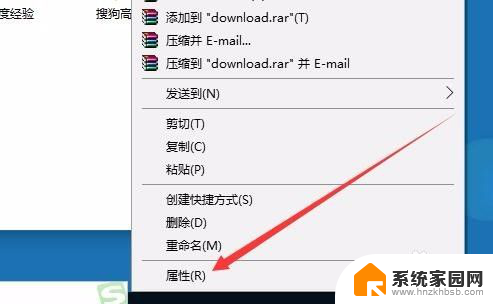
2.这时会打开该文件夹的属性窗口,在窗口中点击“高级”按钮。
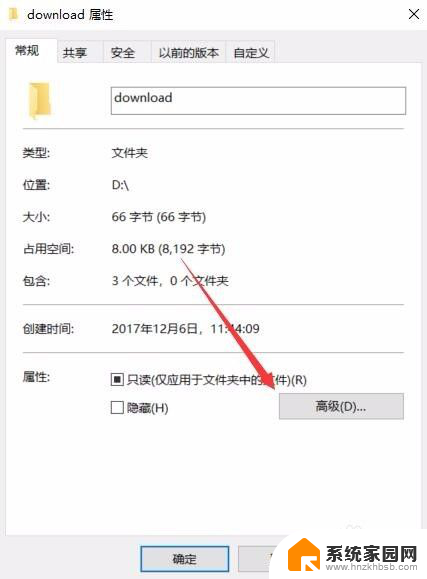
3.在打开的高级属性窗口中,我们选中“压缩和加密属性”一项中的“加密内容以便保护数据”前面的复选框。最后点击确定按钮。
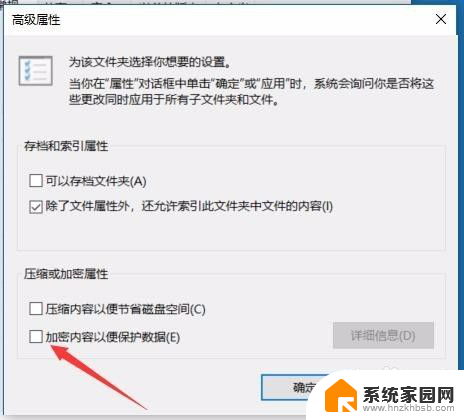
4.这时会弹出一个确认属性更改的窗口,点击“确定”按钮。
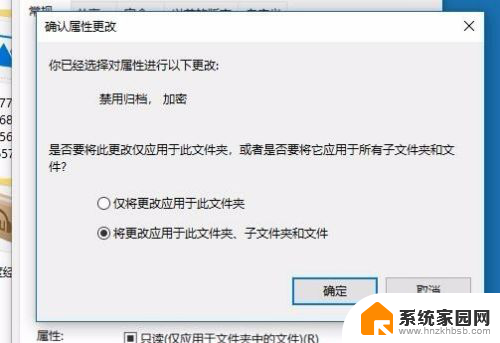
5.这时该文件夹与文件夹中的文件图标都发生了变化,不过如果还是原帐户登录使用这些文件的话。是没有任何影响,如果把这些文件或文件夹使用其它帐户,或是移动到其它电脑的时候,就会出现无法正常打开的情况。从而保护个人的隐私。
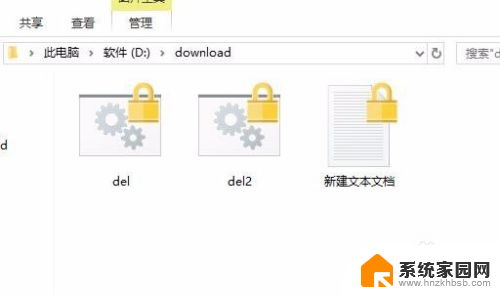
以上是文件夹加密在Windows 10中的全部内容,如果您遇到这种情况,可以根据以上方法进行解决,希望对大家有所帮助。
文件夹 加密 win10 Windows 10如何加密文件夹相关教程
- windows10加密文件夹 Win10如何给文件夹设置密码
- win10给文件夹加密码 Win10文件夹密码设置方法
- w文件夹加密 win10文件夹设置密码步骤
- win10文件共享设置密码 怎样在Win10上给共享文件夹添加密码
- 怎样添加共享文件夹 Win10如何在局域网内添加共享文件夹
- win10怎么设置访问密码 win10文件夹加密设置步骤
- 文件夹边框怎么不显示 如何在Windows10中为文件夹窗口添加边框
- win10能给文件夹上锁么 如何在Win10中给文件夹设置密码
- 可以给电脑文件夹上锁吗 如何在Win10设置文件夹密码
- 锁文件夹怎么锁 Win10如何给文件夹设置密码保护
- 电脑网络连上但是不能上网 Win10连接网络显示无法连接但能上网的解决方法
- win10无线网密码怎么看 Win10系统如何查看已连接WiFi密码
- win10开始屏幕图标点击没反应 电脑桌面图标点击无反应
- 蓝牙耳机如何配对电脑 win10笔记本电脑蓝牙耳机配对方法
- win10如何打开windows update 怎样设置win10自动更新功能
- 需要系统管理员权限才能删除 Win10删除文件需要管理员权限怎么办
win10系统教程推荐
- 1 win10和win7怎样共享文件夹 Win10局域网共享问题彻底解决方法
- 2 win10设置桌面图标显示 win10桌面图标显示不全
- 3 电脑怎么看fps值 Win10怎么打开游戏fps显示
- 4 笔记本电脑声音驱动 Win10声卡驱动丢失怎么办
- 5 windows查看激活时间 win10系统激活时间怎么看
- 6 点键盘出现各种窗口 如何解决Win10按键盘弹出意外窗口问题
- 7 电脑屏保在哪里调整 Win10屏保设置教程
- 8 电脑连接外部显示器设置 win10笔记本连接外置显示器方法
- 9 win10右键开始菜单没反应 win10开始按钮右键点击没有反应怎么修复
- 10 win10添加中文简体美式键盘 Win10中文输入法添加美式键盘步骤